7.9.4 应用和新建样式
2025年10月13日
7.9.4 应用和新建样式
Photoshop提供了很多设计好的图层特效,这些特效被放置在【样式】面板中。用户可以通过【样式】控制面板制作出特殊效果,也可以直接应用和保存已经设置好的图层样式,管理图层样式,以及创建新的图层样式。
选择【窗口】|【样式】命令可显示【样式】面板,如图7-53所示。使用【样式】面板可以方便地应用、新建和保存图层样式。
1.应用样式
应用样式具体操作步骤如下:
(1)打开一幅图像,然后在图像中用输入文字。
(2)选中要应用样式的图层。
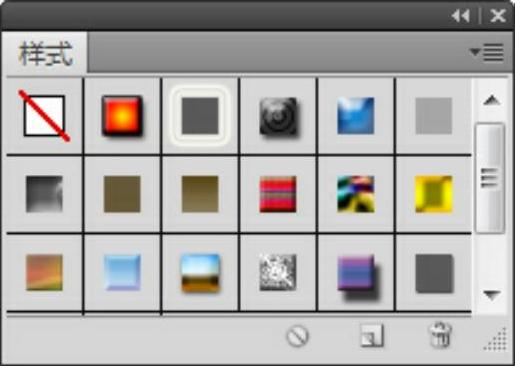
图7-53 【样式】面板
(3)移动鼠标指针至样式面板中单击要应用的样式,例如这里单击“雕刻天空”样式,即可看到应用的图层特效,效果如图7-54所示。
提示:在【样式】面板中按住样式预览缩略图,然后拖动至【图层】面板的指定图层上或图像窗口中,即可应用样式到图层中。将某一个新样式应用到一个已应用了样式的图层中时,新样式中的效果将替代原有样式中的效果。而如果按〈Shift〉键将新样式拖动至已应用了样式的图层中,则可将新样式中的效果加到图层中,并保留原有样式的效果。

图7-54 应用图层样式效果
2.新建样式
假如使用【外发光】命令制作了一个很不错的效果,而且后面会经常使用到此效果,那么用户可以将它保存以新建一种样式,以便下一次使用。具体操作步骤如下。
(1)选中一个图层,然后选择【图层】|【图层样式】命令,在其子菜单中选择【外发光】命令。
(2)在【图层样式】对话框中设置各参数选项,完成设置后单击【确定】按钮。
(3)单击【样式】面板底部的【创建新的样式】按钮 ,或者选择【样式】面板菜单中的【新样式】命令,即可创建新样式。
,或者选择【样式】面板菜单中的【新样式】命令,即可创建新样式。
提示:在【图层】面板中将图层效果拖动到【样式】面板中也可以打开【新样式】对话框建立新样式。
